XP系统关机时如何显示休眠图标
我们知道,在Win7操作系统下,开始菜单的关机选项中有睡眠或休眠可供用户选择。计算机休眠并唤醒后,进入休眠状态前打开的所有程序与文档通过硬盘保存会恢复到桌面上。这样的机制可使开机和关机的速度大大提高。然而Windows XP 操作系统却没有可直接选择休眠的选项。那么同样具备休眠功能的XP系统如何设置可直接接触的休眠功能呢?今天本文主要介绍XP系统关机时如何显示休眠图标。
1、打开控制面板,点击“电源选项”;
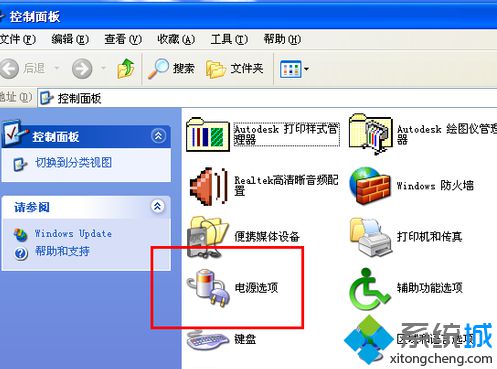
2、切换“休眠”选项卡,勾选“启用休眠”选项,确定;
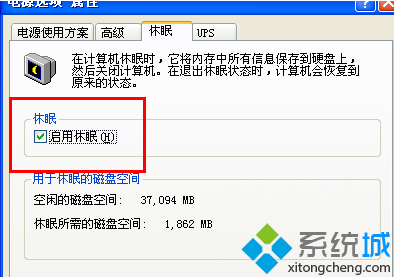
3、关闭计算机,显示关机界面:有待机、关闭和重新启动三个选项;
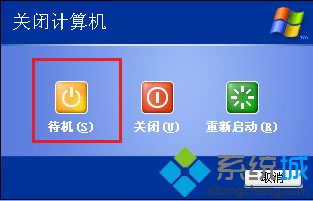
4、按住“Shift”键不放,原来的“待机”图标出现有“休眠”的字眼,单击该图标,就可以进入休眠状态了。
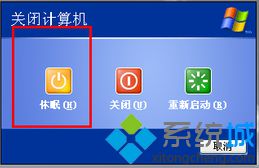
通过以上步骤便可让XP系统在关机的时候显示休眠图标了。
相关教程:如何让显示器不休眠电脑电源休眠选项休眠功能关了能打开吗xp怎么让电脑不休眠win7显示器休眠我告诉你msdn版权声明:以上内容作者已申请原创保护,未经允许不得转载,侵权必究!授权事宜、对本内容有异议或投诉,敬请联系网站管理员,我们将尽快回复您,谢谢合作!










